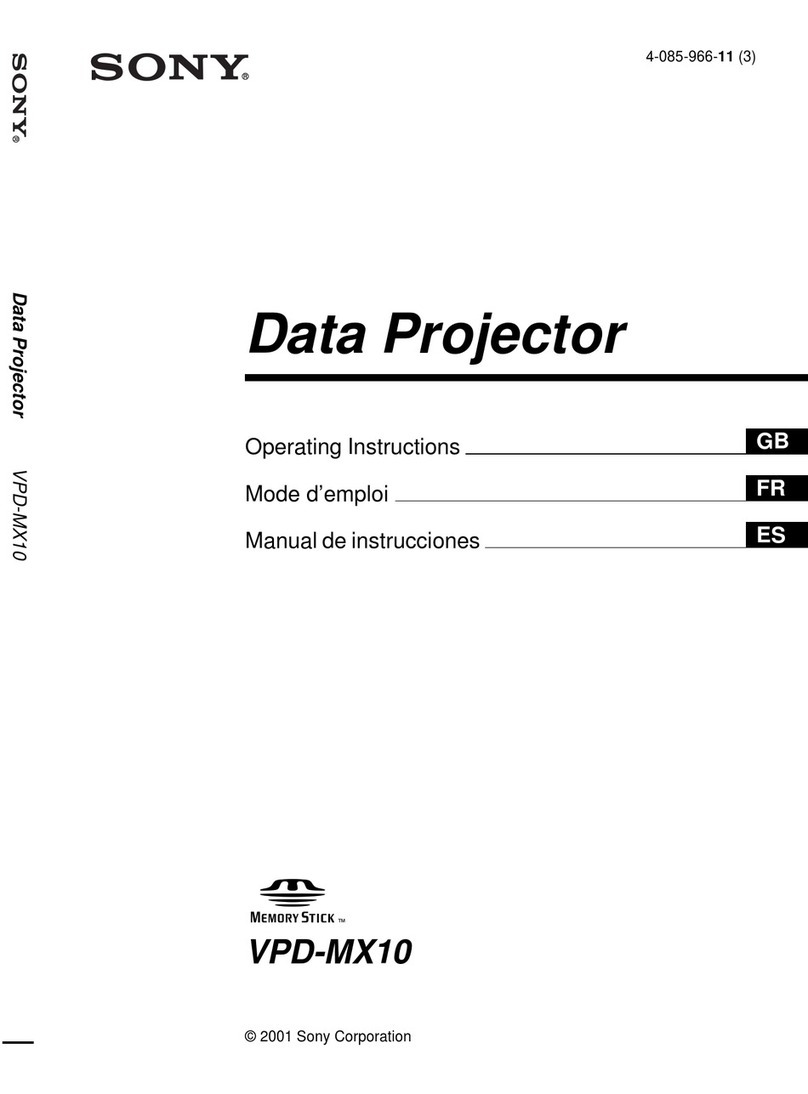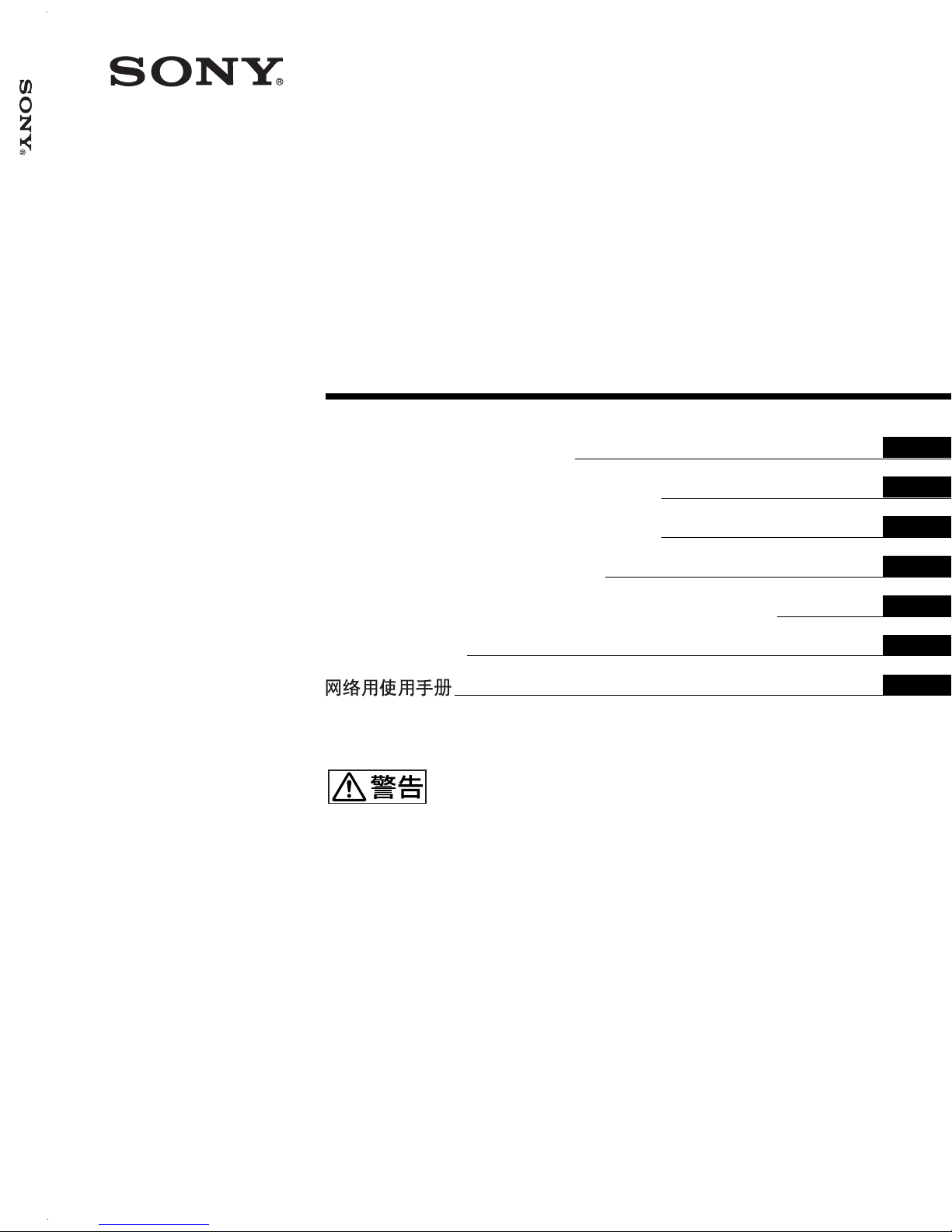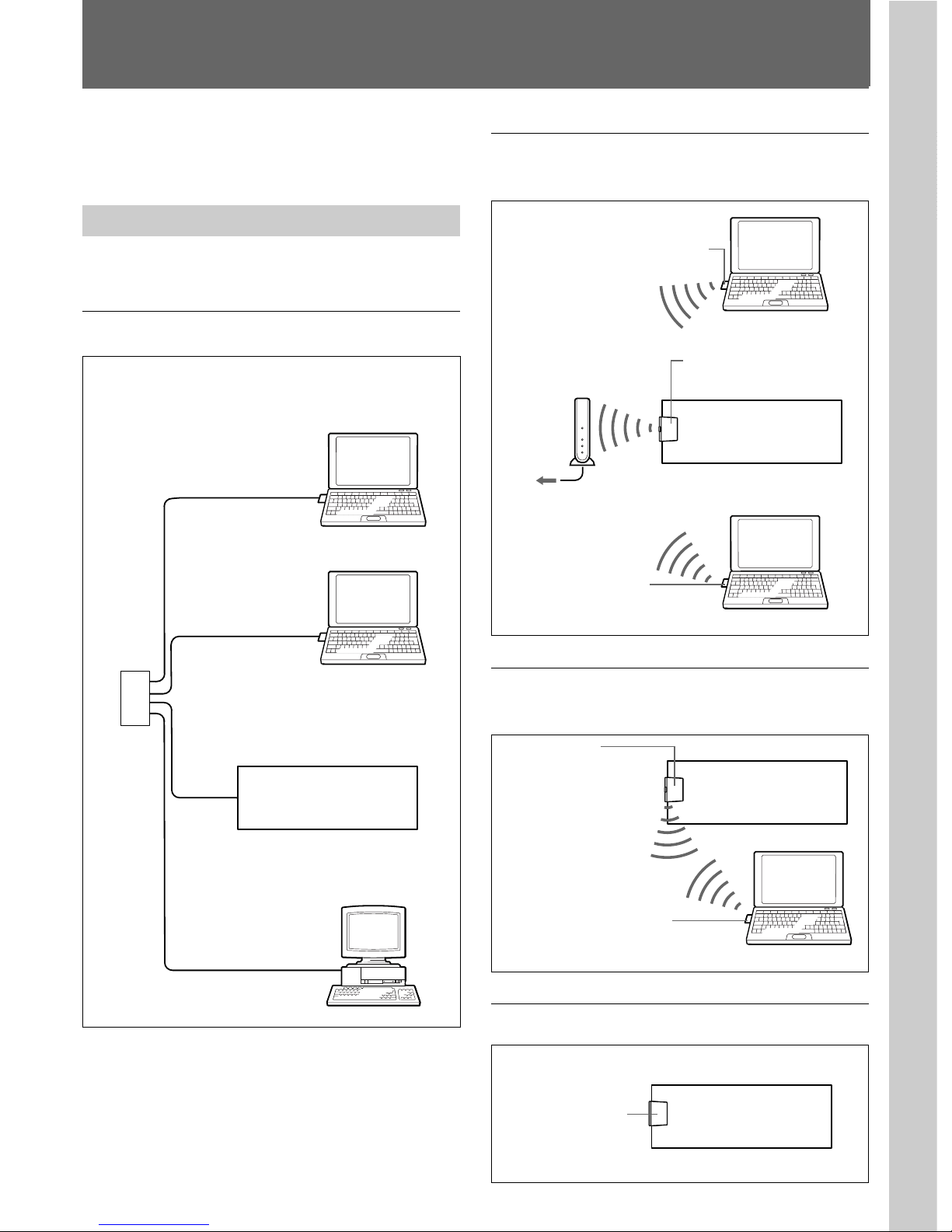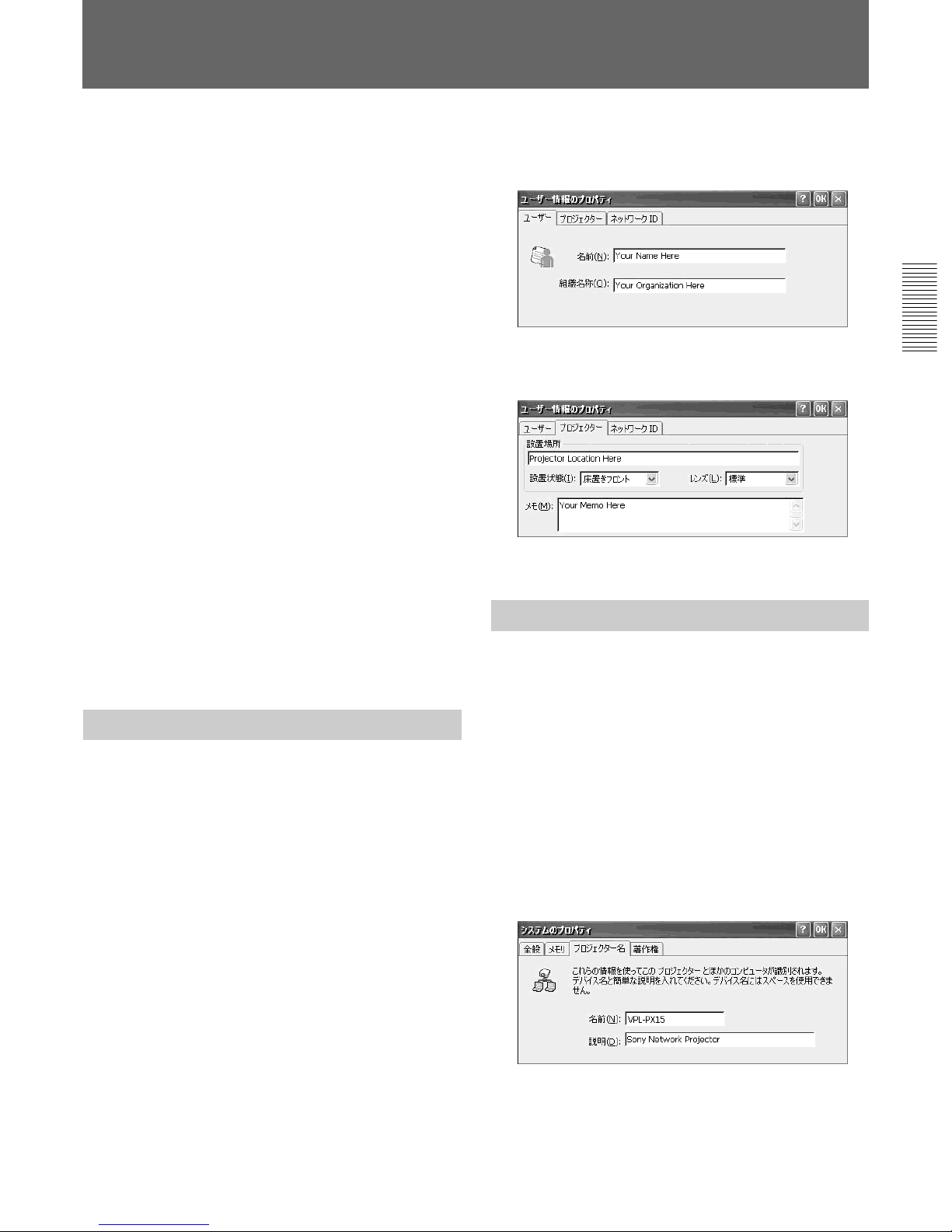Sony Supersmart VPL-PX15 User manual
Other Sony Projector manuals
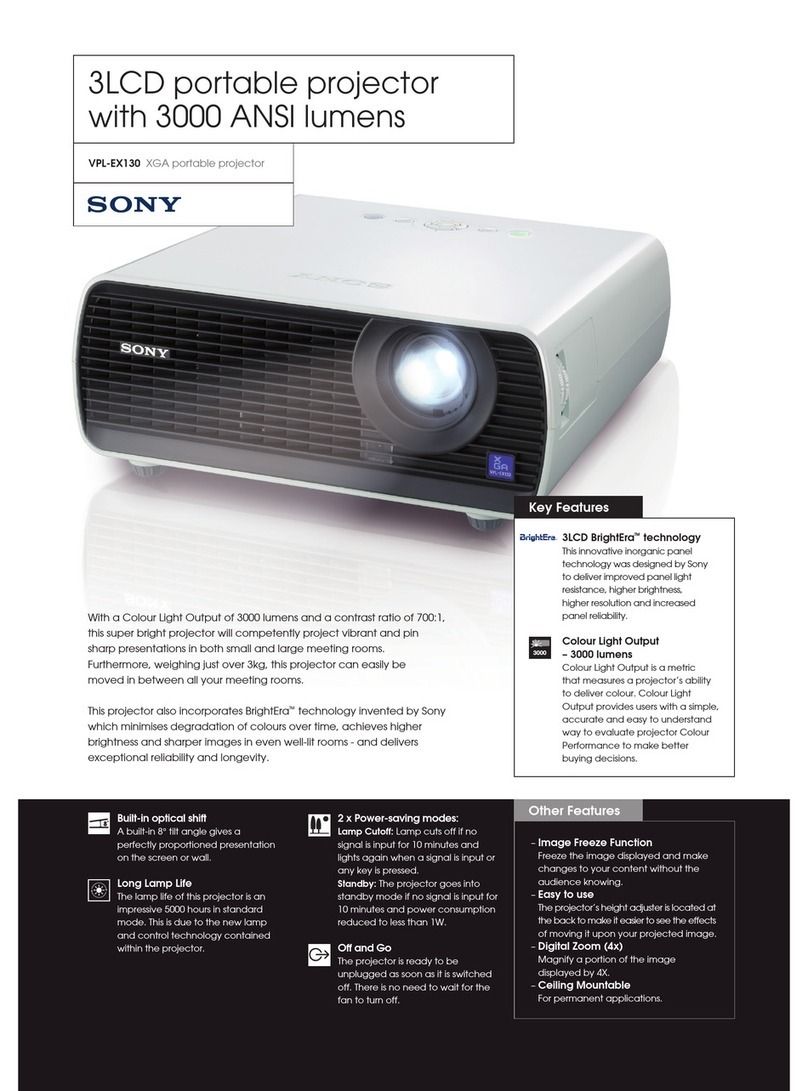
Sony
Sony VPL-EX130 User manual

Sony
Sony MP-CL1 Reference guide

Sony
Sony VPL-CX4 User manual

Sony
Sony VPL-SW125 User manual

Sony
Sony HDMI VPL-FE40 User manual

Sony
Sony VPL-CS4 - Compact Lcd Projector Use and maintenance manual
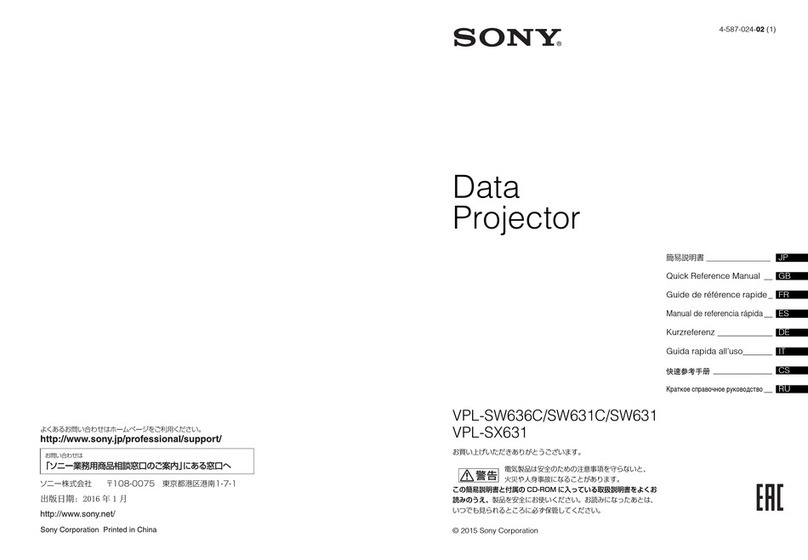
Sony
Sony VPL-SW636C Service manual

Sony
Sony BRAVIA VPL-VW70 User manual

Sony
Sony VPL-HS1 - Cineza™ Lcd Front Projector User manual

Sony
Sony VPL-VW300ES User manual

Sony
Sony SRX-T423 User manual
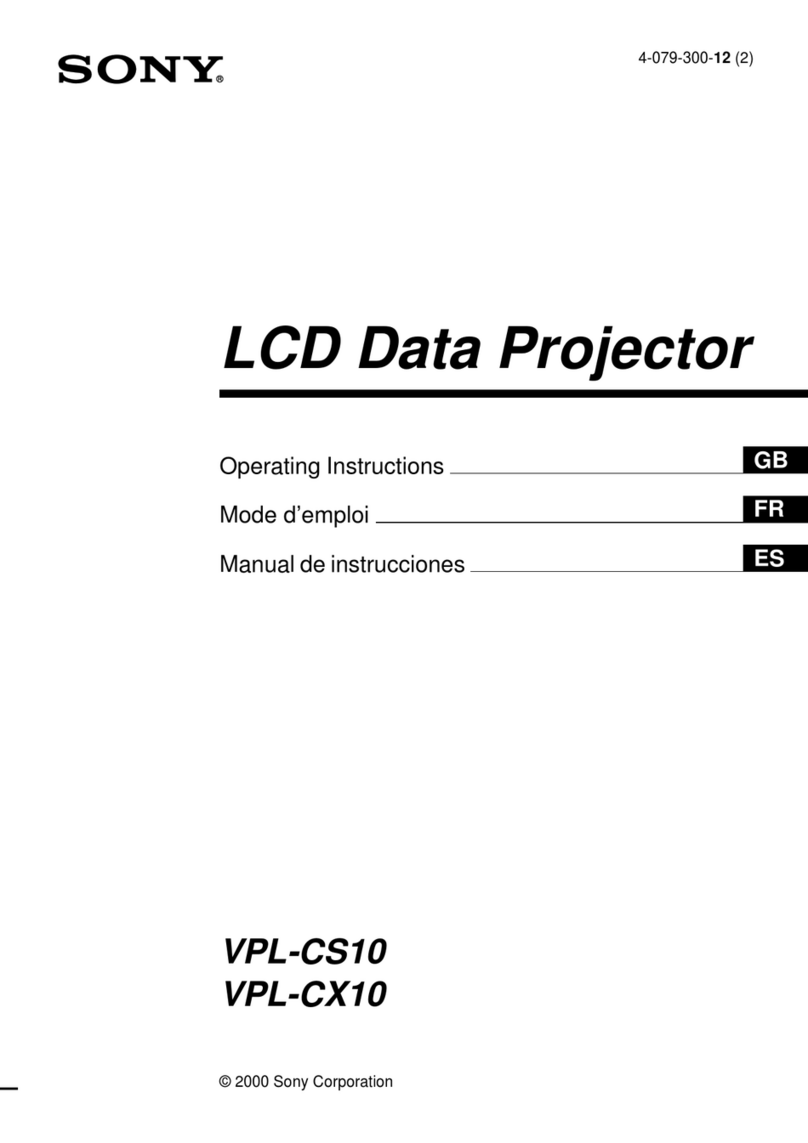
Sony
Sony VPL-CS10 User manual
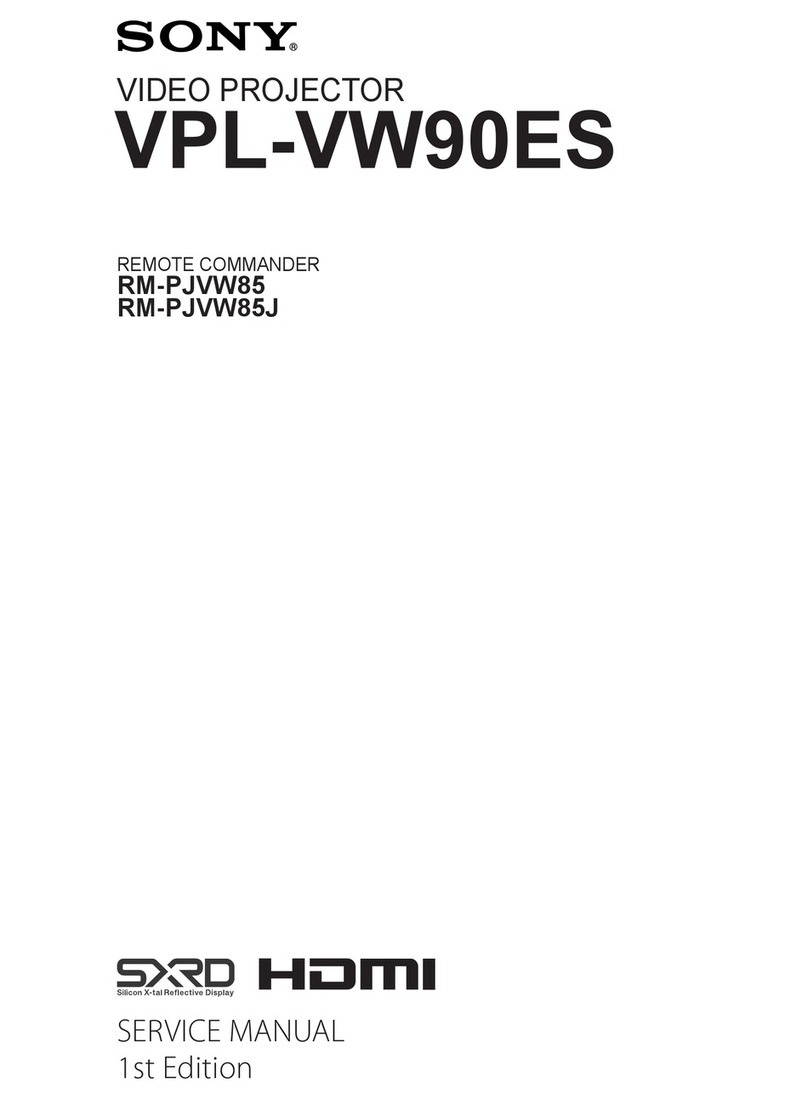
Sony
Sony BRAVIA VPL-VW90ES User manual
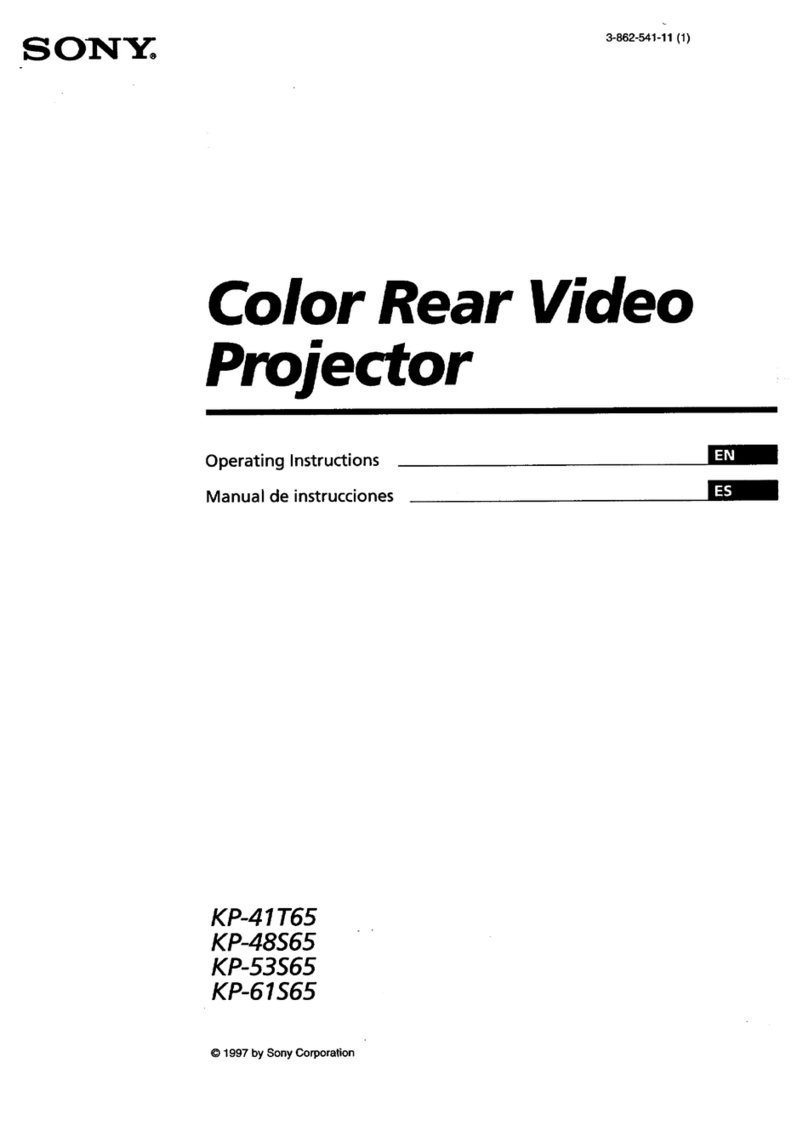
Sony
Sony KP-48S65 - 48" Color Rear Video Projector Instruction Manual
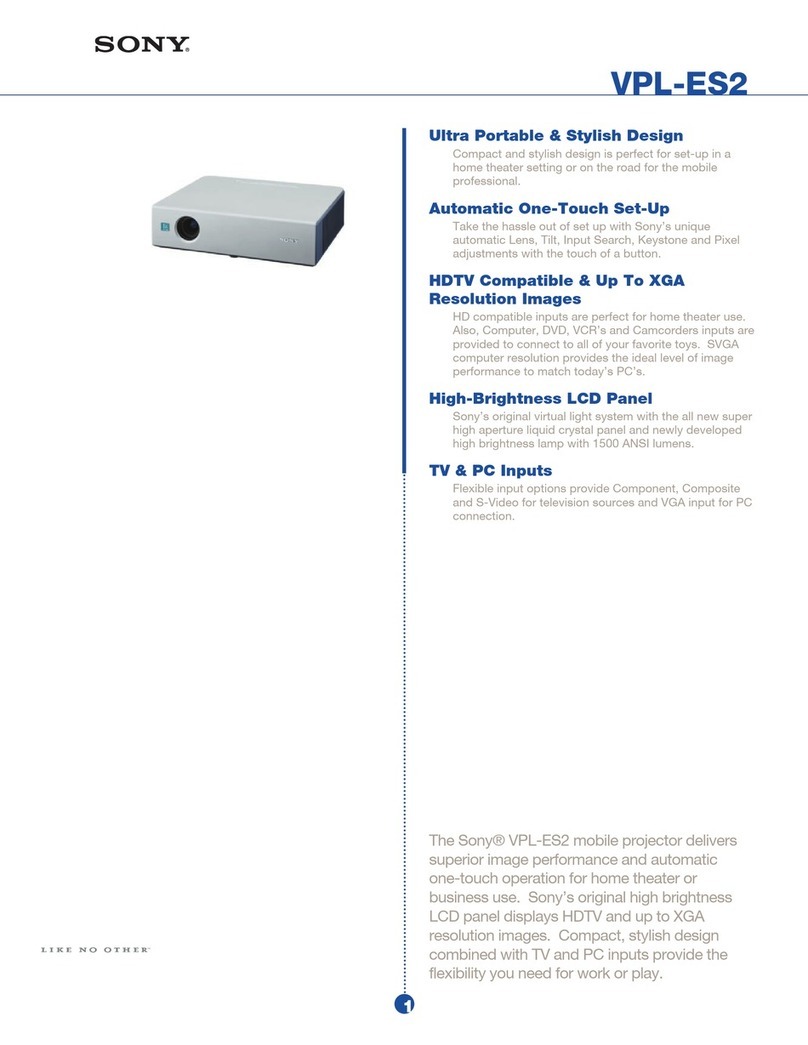
Sony
Sony VPL-ES2 User manual
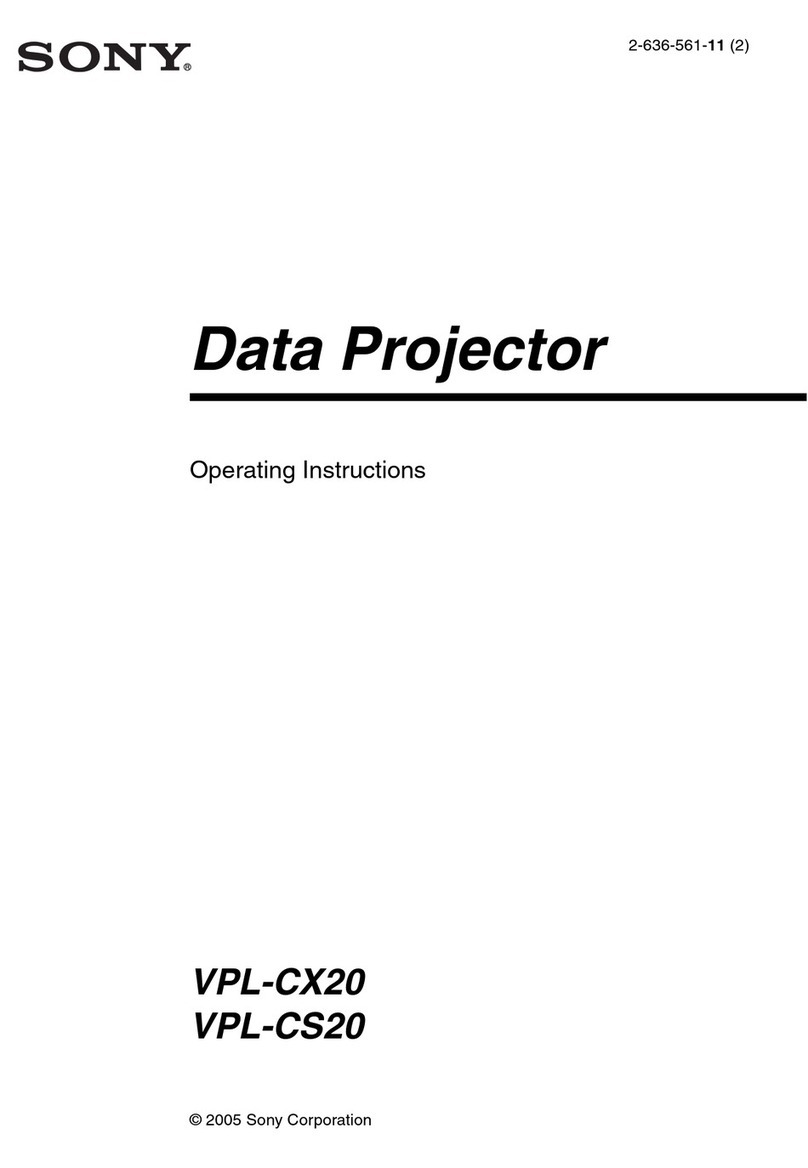
Sony
Sony VPL-CS20 User manual

Sony
Sony VPL-CX150 User manual

Sony
Sony VPL-EW276 Service manual
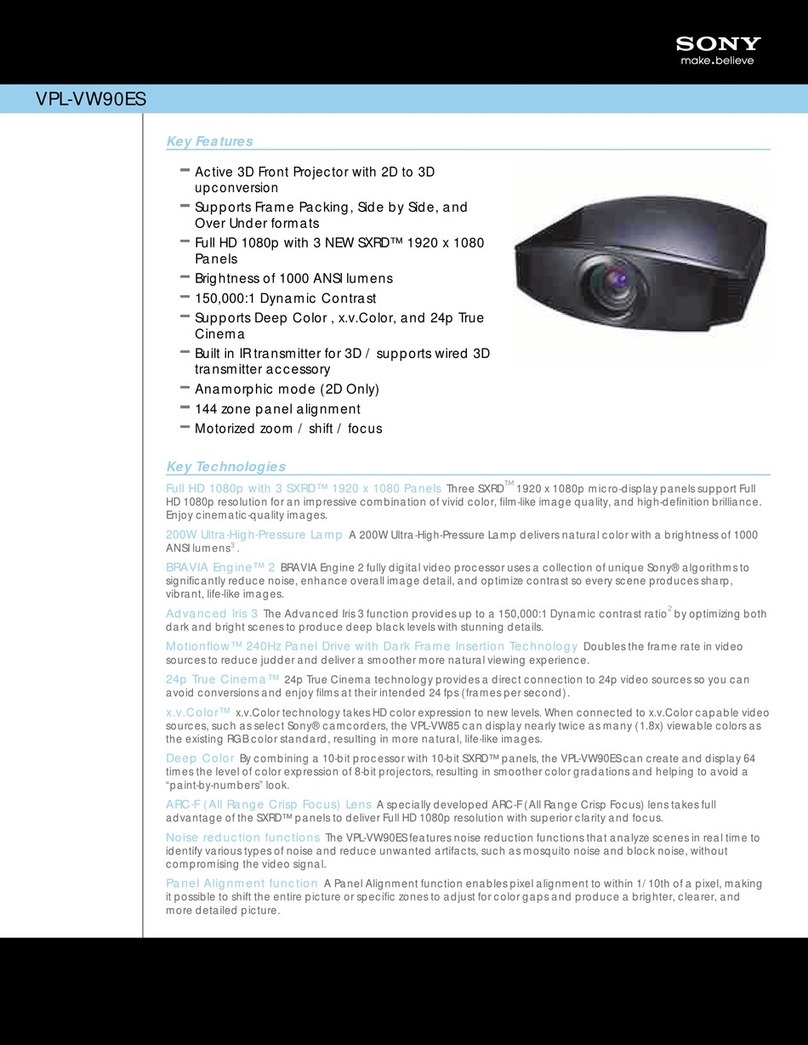
Sony
Sony BRAVIA VPL-VW90ES User manual

Sony
Sony VPL-HW55ES Service manual